如何更新显卡驱动程序以获得最大游戏性能
Sammanfattning: 了解 GPU 驱动程序是什么以及如何更新它们以获得更好的游戏性能。按照本指南进行戴尔显卡驱动程序更新,包括如何更新显卡驱动程序以提高系统性能。
Den här artikeln gäller för
Den här artikeln gäller inte för
Den här artikeln är inte kopplad till någon specifik produkt.
Alla produktversioner identifieras inte i den här artikeln.
Instruktioner
目录
为什么要更新显卡 (GPU) 驱动程序?
显卡或 GPU 驱动程序允许操作系统和软件应用程序使用计算机的图形硬件。为获得最佳显卡性能,建议更新显卡 (GPU) 驱动程序。
在 Windows 操作系统上,显卡或显卡驱动程序必须从 戴尔驱动程序和下载 网站或通过 Windows Update 安装。
更新显卡驱动程序通常有助于解决视频或图形相关的问题,例如闪烁、图像模糊、图像模糊、游戏时图形性能低下、视频抖动、玩游戏时视频断断续续等。
戴尔工程师测试并验证 戴尔驱动程序和下载 网站上提供的显卡驱动程序。这些显卡或视频卡驱动程序针对可用的最稳定版本进行了测试,以确保它们不会导致戴尔计算机上出现视频(图形)问题。
对于 Alienware 计算机,请参阅戴尔知识库文章 在 Alienware 系统上安装驱动程序(英文版)。
提醒:Intel、NVIDIA 或 AMD 等显卡制造商经常发布新的显卡驱动程序,这些驱动程序通常可以提高性能,尤其是在游戏方面。但是,这些驱动程序未经戴尔测试或验证。戴尔不建议从 GPU 制造商网站下载和安装驱动程序。
识别戴尔计算机上的显卡
要识别戴尔计算机上安装的显卡,请执行以下操作:
- 按键盘上的 Windows 键 + R 。
- 在运行对话框中键入 devmgmt.msc,然后按 Enter。
- 在设备管理器中,单击>显示适配器旁边的或 +号。
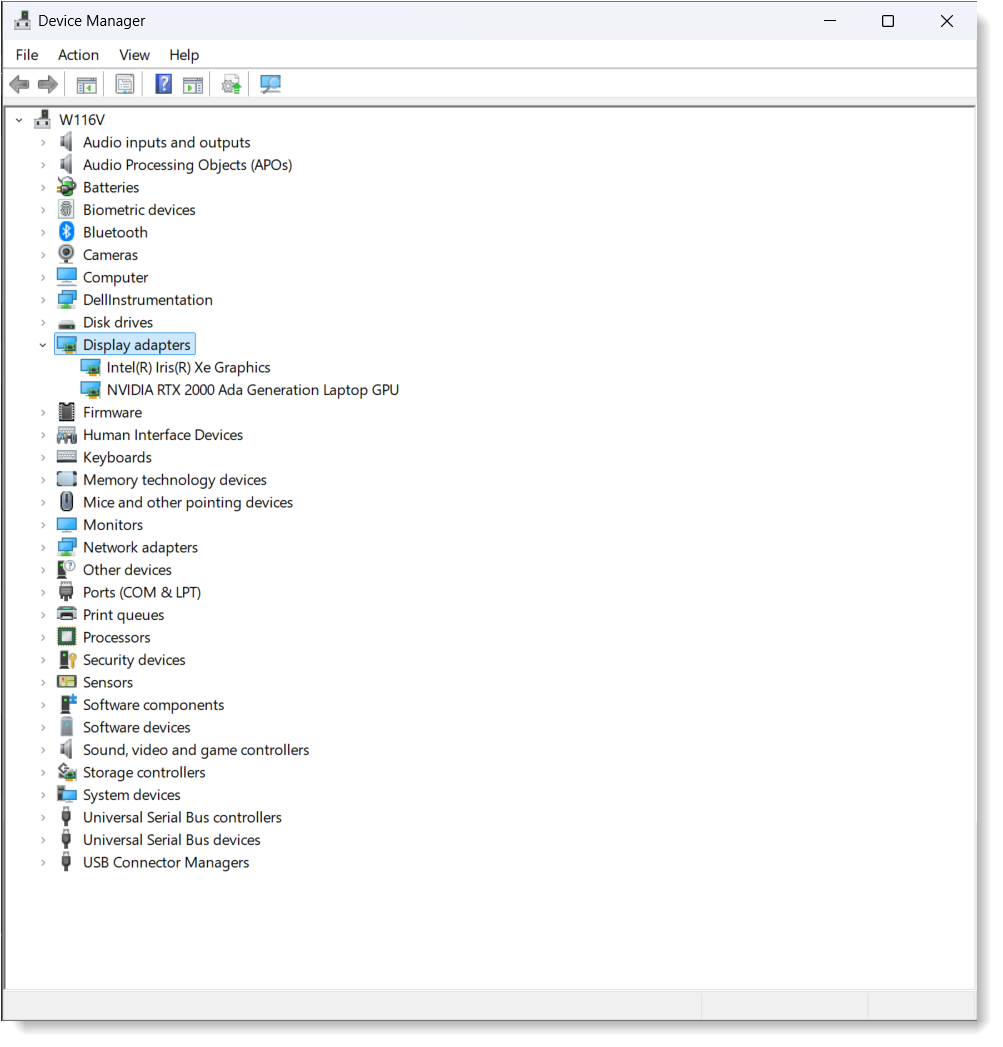
提醒:如果您在 Windows 设备管理器中看到英特尔和 NVIDIA 显卡,则戴尔笔记本电脑使用 NVIDIA 的 Optimus 技术。NVIDIA 的 Optimus 技术可按需在 NVIDIA 和英特尔显卡 (GPU) 之间智能切换。它可提供更好的图形性能并延长电池续航时间。
如何升级显卡 (GPU) 驱动程序
显卡或 GPU 驱动程序具有版本号。您可以通过比较版本号来确定驱动程序是否已过时。必须通过以下方式下载并安装最新的驱动程序来更新显卡驱动程序:
- Windows Update - 某些设备通过 Windows Update 更新。在 Microsoft Windows 11 和 Windows 10 上,Windows Update 会自动下载并安装适用于您的最新驱动程序。在 Windows 更新中,安装建议的硬件驱动程序更新以确保最佳性能。
- 戴尔驱动程序和下载 — 戴尔驱动程序和下载 网站允许您下载硬件驱动程序、固件和其他戴尔实用程序。要了解更多信息,请参阅戴尔知识库文章:驱动程序和下载常见问题。
Ytterligare information
Berörda produkter
Alienware, G Series, G Series, AlienwareArtikelegenskaper
Artikelnummer: 000149321
Artikeltyp: How To
Senast ändrad: 22 nov. 2024
Version: 10
Få svar på dina frågor från andra Dell-användare
Supporttjänster
Kontrollera om din enhet omfattas av supporttjänster.